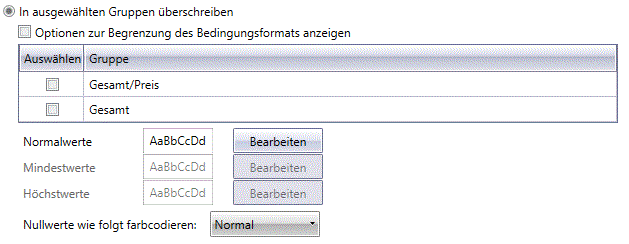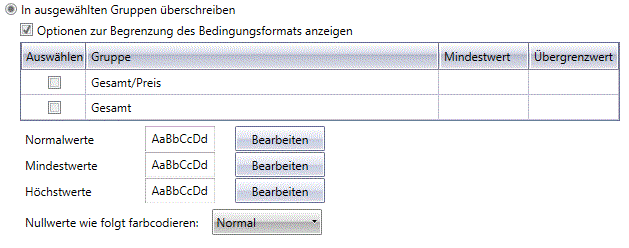Das Fenster „Summierungsmesswerte“
Verwenden Sie dieses Fenster, um die Summierungsmesswerte anzuzeigen oder zu bearbeiten. Sie können auch die gewünschte Ausnahmehervorhebunganhand der Registerkarten in diesem Fenster festlegen.
Hinweise:
-
Verwenden sie zum Hinzufügen oder Entfernen von Schlüsseln das Fenster Felder hinzufügen/entfernen.
-
Verwenden sie zum Bearbeiten aller Summierungsfelder das Fenster Alle Felder.
Das Fenster „Messwerte“ anzeigen
-
Gehen Sie zu Summierungsentwurf.
-
Wählen Sie im Summierungs-Selektor eine Summierung aus. Die Eigenschaften der Summierung werden im Fenster Summierung angezeigt.
-
Wählen Sie Messwerte auf der Summierungsentwurf-Multifunktionleiste.
-
Wählen Sie ein Messwertfeld im Messwertfeld-Selektor aus. Die Registerkarten und Eigenschaften des Feldes werden angezeigt.
Registerkarten des Messwertfeldes
Die Registerkarte „Allgemein“
|
Feld |
Beschreibung |
|
Titel |
Nimmt eine Zeichenfolge auf, die den Spaltentitel darstellt. Spaltentitel müssen den Benennungskonventionen für Summierungen und andere Objekte entsprechen. Spaltentitel werden von Monarch Classic zunächst dem Feld zufolge benannt, das zur Erstellung der Summierungsspalte benutzt wurde. Hinweis: Wenn Sie den Spaltentitel ändern möchten, müssen Sie erst das Kontrollkästchen „Standardtitel verwenden“ deaktivieren und dann einen neuen Spaltentitel in das Bearbeitungsfeld „Titel“ eingeben. |
|
Breite |
Nimmt einen Wert auf, der die Breite der Spalte auf dem Bildschirm darstellt. Wenn die Breite einer numerischen Summierungsspalte geringer eingestellt ist als die Breite der Spaltenwerte, werden in der Spalte kleine Rautenzeichen (####) angezeigt. Bei Zeichen- und Datumsspalten werden in diesem Fall die auf dem Bildschirm erscheinenden Werte abgeschnitten. |
|
Anzeigen: Verdeckt |
Wenn diese Option aktiviert ist, wird die betreffende Summierungsspalte verdeckt. Ein verdeckter Messwert kann aber trotzdem noch zu Sortierzwecken verwendet werden. Trotz Verdeckung einer Messwertspalte würde sich der betreffende Messwert aber weiter in gewisser Hinsicht auswirken. Die für einen verdeckten Messwert angegebenen Leerzeilen oder Zwischensummenzeilen würden beispielsweise weiterhin in de Summierung erscheinen. Hinweis: Verdeckte Spalten werden nicht mit exportiert. |
|
Standardtitel verwenden |
Wenn dieses Kontrollkästchen aktiviert ist, wird der Standardtitel benutzt, d. h. die Spalte wird nach dem Feld benannt, das zur Erstellung der Summierungsspalte benutzt wurde. Sie müssen diese Option deaktivieren, wenn Sie einen neuen Namen für die Spalte eingeben möchten. |
|
Anzeigeeinstellungen |
Ermöglicht die Definition benutzerdefinierter Einstellungen für den Messwert. Sie können die Anzahl der Dezimalstellen, das Format (z. B. Währung) und die Ausrichtung (links, zentriert oder rechts) festlegen. |
![]() ZURÜCK ZU DEN MESSWERT-REGISTERKARTEN
ZURÜCK ZU DEN MESSWERT-REGISTERKARTEN
Registerkarte „Formel“
Die Registerkarte „Formel“ bietet mehrere Berechnungsarten, unter denen Sie beim Erstellen eines Messwerts wählen können.
|
Feld |
Beschreibung |
|
Felder |
Zeigt eine Auflistung sämtlicher Felder, die für Verwendung im Messwertausdruck verfügbar sind. Hinweis: Bei Auswahl eines Feldes und Gedrückthalten der Maustaste wird unten im Dialogfeld der entsprechende Feldtyp angezeigt. |
|
Operatoren |
Zeigt eine Liste der verfügbaren Operatoren an. In dieser Liste werden auch Klammern, geschweifte Klammern (für Datumswerte), Anführungszeichen (für Zeichenfolgen) und die besonderen eckigen Klammern für Kommentare verzeichnet. Hinweis: Bei Auswahl eines Operators und Gedrückthalten der Maustaste wird ganz unten im Dialogfeld eine kurze Beschreibung des Operators angezeigt. |
|
Funktionen |
Zeigt eine Liste der verfügbaren Funktionen an. Bei Auswahl einer Aggregation wird ganz unten im Dialogfeld die Syntax und eine Kurzbeschreibung der Funktion angezeigt. Weitere Informationen hierüber sind unter Aggregationen verwenden zu finden. |
|
Ausdruck |
Nimmt einen gültigen Ausdruck für ein Berechnungsfeld auf. Berechnungsfeldausdrücke dürfen bis zu 32768 Zeichen lang sein und können Feldnamen, Operatoren, Funktionen und Konstante enthalten. |
|
Einfügen |
Fügt im Bearbeitungsfeld „Ausdruck“ das aktuell markierte Feld, den Operator oder die Aggregation an der Cursorposition ein. Doppelklicken auf das einzufügende Feld, den Operator oder die Aggregation hat den gleichen Effekt. |
![]() ZURÜCK ZU DEN MESSWERT-REGISTERKARTEN
ZURÜCK ZU DEN MESSWERT-REGISTERKARTEN
Die Registerkarte „Färbung und Begrenzung“
Über diese Registerkarte können Sie in der Summierung die Farboptionen für die einzelnen Schlüsselfelder angeben.
|
Feld |
Beschreibung |
|
Für Summierung definierte Standardfärbung |
Wählen Sie diese Option aus, um die definierten Standardeinstellungen zu verwenden. Die Standardeinstellungen können mit dem Assistenten für Entwurfseinstellungen festgelegt werden. |
|
In gesamter Spalte überschreiben |
Wählen Sie diese Option aus, um die Standardeinstellungen zu ignorieren und Farben für die derzeit ausgewählte Schlüsselspalte zu definieren. Wenn Sie auf diese Option klicken, wird anfänglich ein Farbmuster angezeigt. Klicken Sie auf Bearbeiten neben dem Vorschaufeld, um das Dialogfeld Farbeigenschaften anzuzeigen, und legen Sie dann in diesem Dialogfeld die Textfarbe, die Füllfarbe sowie die Musterart und -farbe fest.
|
|
In ausgewählten Gruppen überschreiben |
Wählen Sie diese Option aus, um die Standardeinstellungen zu ignorieren und Farben für spezielle Gruppen zu definieren. Wenn Sie auf diese Option klicken, wird eine Liste mit Gruppen angezeigt.
Wählen Sie die Gruppen aus, die gefärbt werden sollen, und klicken Sie dann auf Bearbeiten neben dem Vorschaufeld für Normalwerte, um das Dialogfeld Farbeigenschaften anzuzeigen. Legen Sie im angezeigten Dialogfeld die Textfarbe, Füllfarbe sowie Musterart und -farbe fest. Wählen Sie auch Werte für Nullwerte wie folgt farbcodieren aus, um die Farbe für Nullwertfelder festzulegen. Farben für Bedingungsformatierung definierenWenn Sie Farben für bedingte Formatierung definieren möchten, klicken Sie auf Optionen zur Begrenzung des Bedingungsformats anzeigen. Der Bildschirm enthält Textfelder zur Eingabe der Ober- und Untergrenzen für die einzelnen Gruppen:
Wählen Sie die Gruppen aus, die gefärbt werden sollen, und geben Sie die Unter- und Obergrenzwerte ein. Klicken Sie auf den Rechtspfeil neben den Vorschaufeldern für die Normalwerte, untere und obere Werte, um das Dialogfeld Farbeigenschaften anzuzeigen. Legen Sie im angezeigten Dialogfeld die Textfarbe, Füllfarbe sowie Musterart und -farbe fest. Wählen Sie auch Werte für Nullwerte wie folgt farbcodieren aus, um die Farbe für Nullwertfelder festzulegen.
|
![]() ZURÜCK ZU DEN MESSWERT-REGISTERKARTEN
ZURÜCK ZU DEN MESSWERT-REGISTERKARTEN
© 2025 Altair Engineering Inc. All Rights Reserved.